excel sumif函数的用法是根据指定条件对若干单元格
sumif语句使用技巧
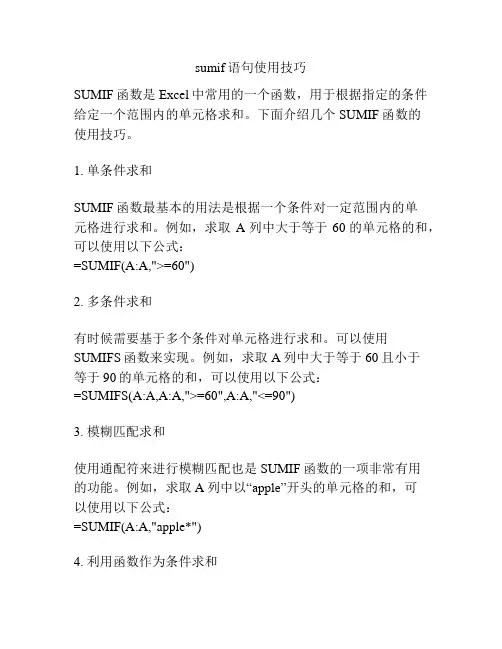
sumif语句使用技巧SUMIF函数是Excel中常用的一个函数,用于根据指定的条件给定一个范围内的单元格求和。
下面介绍几个SUMIF函数的使用技巧。
1. 单条件求和SUMIF函数最基本的用法是根据一个条件对一定范围内的单元格进行求和。
例如,求取A列中大于等于60的单元格的和,可以使用以下公式:=SUMIF(A:A,">=60")2. 多条件求和有时候需要基于多个条件对单元格进行求和。
可以使用SUMIFS函数来实现。
例如,求取A列中大于等于60且小于等于90的单元格的和,可以使用以下公式:=SUMIFS(A:A,A:A,">=60",A:A,"<=90")3. 模糊匹配求和使用通配符来进行模糊匹配也是SUMIF函数的一项非常有用的功能。
例如,求取A列中以“apple”开头的单元格的和,可以使用以下公式:=SUMIF(A:A,"apple*")4. 利用函数作为条件求和SUMIF函数不仅可以使用数值、文本作为条件,也可以使用函数作为条件。
例如,求取B列中含有“apple”的单元格的和,可以使用以下公式:=SUMIF(B:B,"*apple*")5. 求和不包括某些单元格有时我们需要排除某些单元格进行求和。
可以使用NOT函数结合SUMIF函数来实现。
例如,求取A列中不为0的单元格的和,可以使用以下公式:=SUMIF(A:A,"<>0")6. 动态条件求和有时需要基于用户输入的条件来进行求和。
可以使用SUMPRODUCT函数结合SUMIF函数来实现。
例如,假设用户在单元格C1中输入“apple”,需要求取B列中含有用户输入值的单元格的和,可以使用以下公式:=SUMPRODUCT(SUMIF(B:B,C1))总结:SUMIF函数是一个非常实用的函数,可以灵活扩展应用。
sumif函数醉拳用法,解决工作中80%的常见求和问题
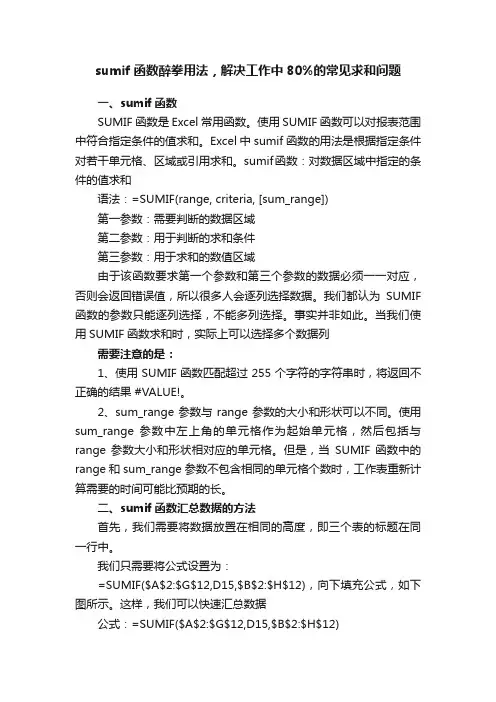
sumif函数醉拳用法,解决工作中80%的常见求和问题一、sumif函数SUMIF函数是Excel常用函数。
使用 SUMIF 函数可以对报表范围中符合指定条件的值求和。
Excel中sumif函数的用法是根据指定条件对若干单元格、区域或引用求和。
sumif函数:对数据区域中指定的条件的值求和语法:=SUMIF(range, criteria, [sum_range])第一参数:需要判断的数据区域第二参数:用于判断的求和条件第三参数:用于求和的数值区域由于该函数要求第一个参数和第三个参数的数据必须一一对应,否则会返回错误值,所以很多人会逐列选择数据。
我们都认为SUMIF 函数的参数只能逐列选择,不能多列选择。
事实并非如此。
当我们使用SUMIF函数求和时,实际上可以选择多个数据列需要注意的是:1、使用 SUMIF 函数匹配超过 255 个字符的字符串时,将返回不正确的结果 #VALUE!。
2、sum_range 参数与 range 参数的大小和形状可以不同。
使用sum_range 参数中左上角的单元格作为起始单元格,然后包括与range 参数大小和形状相对应的单元格。
但是,当SUMIF 函数中的range和 sum_range 参数不包含相同的单元格个数时,工作表重新计算需要的时间可能比预期的长。
二、sumif函数汇总数据的方法首先,我们需要将数据放置在相同的高度,即三个表的标题在同一行中。
我们只需要将公式设置为:=SUMIF($A$2:$G$12,D15,$B$2:$H$12),向下填充公式,如下图所示。
这样,我们可以快速汇总数据公式:=SUMIF($A$2:$G$12,D15,$B$2:$H$12)•••第一参数:$A$2:$G$12,用于判定的条件,选择了绝对来固定数据的位置第二参数:D15,求和条件,在这里是每个人的姓名第三参数:$B$2:$H$12,实际的求和区域这种用法是否打破了传统的理解?SUMIF函数如何选择多个列?事实上,这是可能的。
excel sumif 条件格式
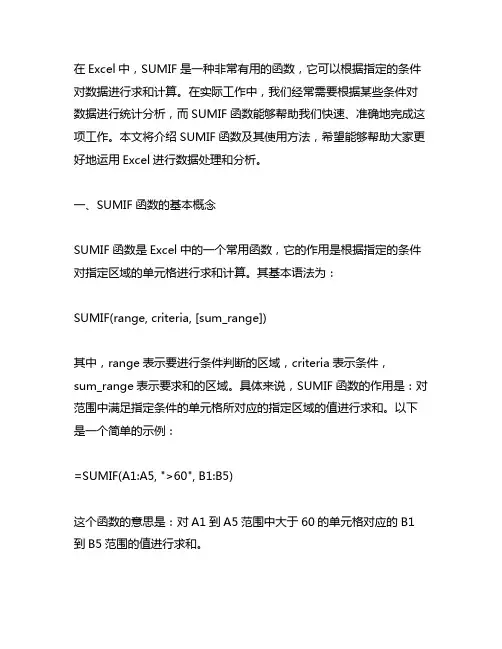
在Excel中,SUMIF是一种非常有用的函数,它可以根据指定的条件对数据进行求和计算。
在实际工作中,我们经常需要根据某些条件对数据进行统计分析,而SUMIF函数能够帮助我们快速、准确地完成这项工作。
本文将介绍SUMIF函数及其使用方法,希望能够帮助大家更好地运用Excel进行数据处理和分析。
一、SUMIF函数的基本概念SUMIF函数是Excel中的一个常用函数,它的作用是根据指定的条件对指定区域的单元格进行求和计算。
其基本语法为:SUMIF(range, criteria, [sum_range])其中,range表示要进行条件判断的区域,criteria表示条件,sum_range表示要求和的区域。
具体来说,SUMIF函数的作用是:对范围中满足指定条件的单元格所对应的指定区域的值进行求和。
以下是一个简单的示例:=SUMIF(A1:A5, ">60", B1:B5)这个函数的意思是:对A1到A5范围中大于60的单元格对应的B1到B5范围的值进行求和。
二、SUMIF函数的用法在实际使用中,SUMIF函数有多种不同的用法,根据具体的需求可以灵活运用。
下面将介绍一些常见的用法。
1. 单个条件的情况在最简单的情况下,我们只需要对单个条件下的数据进行求和。
我们有一份销售数据表,需要统计销售额大于5000的销售人员的业绩,就可以使用SUMIF函数来完成这项任务。
具体的操作步骤如下:步骤一:确定需要进行条件判断的范围和条件所对应的范围。
步骤二:编写SUMIF函数,将条件范围、条件和求和范围作为函数的参数输入。
步骤三:按下回车键,完成求和计算。
2. 多个条件的情况在有些情况下,我们需要对多个条件下的数据进行求和。
我们需要统计某个产品在不同销售地区的销售额,就可以使用SUMIF函数结合逻辑运算符来实现多条件求和。
具体的操作步骤如下:步骤一:确定需要进行条件判断的范围和条件所对应的范围。
sumif各种用法
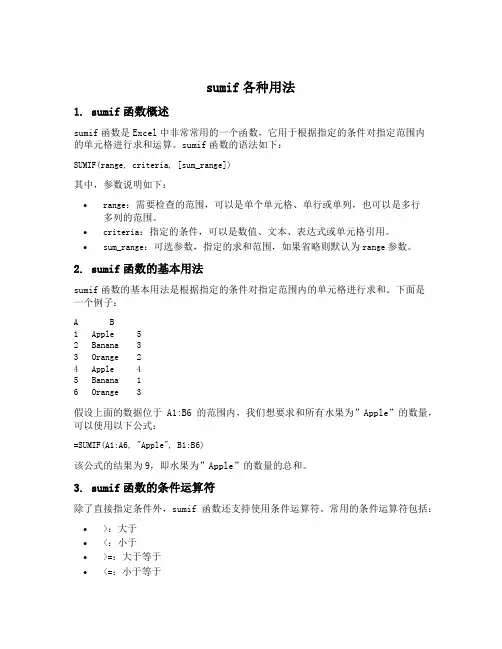
sumif各种用法1. sumif函数概述sumif函数是Excel中非常常用的一个函数,它用于根据指定的条件对指定范围内的单元格进行求和运算。
sumif函数的语法如下:SUMIF(range, criteria, [sum_range])其中,参数说明如下:•range:需要检查的范围,可以是单个单元格、单行或单列,也可以是多行多列的范围。
•criteria:指定的条件,可以是数值、文本、表达式或单元格引用。
•sum_range:可选参数,指定的求和范围,如果省略则默认为range参数。
2. sumif函数的基本用法sumif函数的基本用法是根据指定的条件对指定范围内的单元格进行求和。
下面是一个例子:A B1 Apple 52 Banana 33 Orange 24 Apple 45 Banana 16 Orange 3假设上面的数据位于A1:B6的范围内,我们想要求和所有水果为”Apple”的数量,可以使用以下公式:=SUMIF(A1:A6, "Apple", B1:B6)该公式的结果为9,即水果为”Apple”的数量的总和。
3. sumif函数的条件运算符除了直接指定条件外,sumif函数还支持使用条件运算符。
常用的条件运算符包括:•>:大于•<:小于•>=:大于等于•<=:小于等于•<>:不等于例如,如果我们想要求和所有数量大于等于3的水果,可以使用以下公式:=SUMIF(B1:B6, ">=3")该公式的结果为15,即数量大于等于3的水果的总和。
4. sumif函数的模糊匹配sumif函数还支持使用通配符进行模糊匹配。
常用的通配符包括:•*:匹配任意长度的字符•:匹配任意单个字符例如,如果我们想要求和所有以”A”开头的水果,可以使用以下公式:=SUMIF(A1:A6, "A*", B1:B6)该公式的结果为9,即以”A”开头的水果的总和。
Excel函数公式:最全的SUMIF函数多条件求和案例汇总
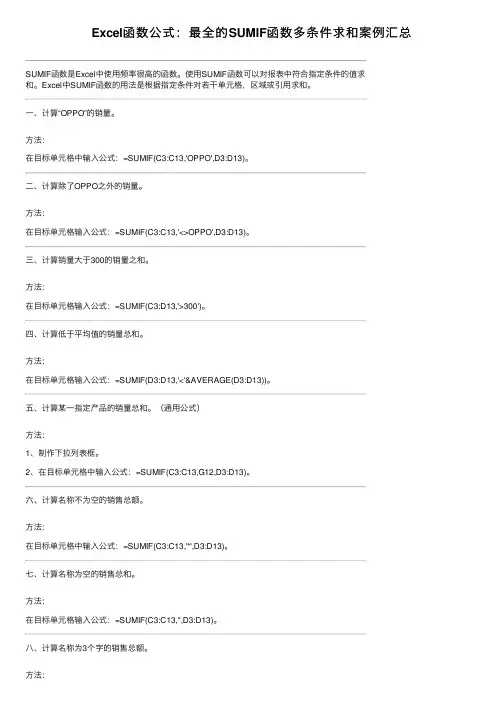
Excel函数公式:最全的SUMIF函数多条件求和案例汇总SUMIF函数是Excel中使⽤频率很⾼的函数。
使⽤SUMIF函数可以对报表中符合指定条件的值求和。
Excel中SUMIF函数的⽤法是根据指定条件对若⼲单元格,区域或引⽤求和。
⼀、计算“OPPO”的销量。
⽅法:在⽬标单元格中输⼊公式:=SUMIF(C3:C13,'OPPO',D3:D13)。
⼆、计算除了OPPO之外的销量。
⽅法:在⽬标单元格输⼊公式:=SUMIF(C3:C13,'<>OPPO',D3:D13)。
三、计算销量⼤于300的销量之和。
⽅法:在⽬标单元格输⼊公式:=SUMIF(C3:D13,'>300')。
四、计算低于平均值的销量总和。
⽅法:在⽬标单元格输⼊公式:=SUMIF(D3:D13,'<'&AVERAGE(D3:D13))。
五、计算某⼀指定产品的销量总和。
(通⽤公式)⽅法:1、制作下拉列表框。
2、在⽬标单元格中输⼊公式:=SUMIF(C3:C13,G12,D3:D13)。
六、计算名称不为空的销售总额。
⽅法:在⽬标单元格中输⼊公式:=SUMIF(C3:C13,'*',D3:D13)。
七、计算名称为空的销售总和。
⽅法:在⽬标单元格输⼊公式:=SUMIF(C3:C13,'',D3:D13)。
⼋、计算名称为3个字的销售总额。
⽅法:在⽬标单元格中输⼊公式:=SUMIF(C3:C13,'',D3:D13)。
九、计算名称中包含“⽶”的销售额。
⽅法:在⽬标单元格中输⼊公式:=SUMIF(C3:C13,'*⽶*',D3:D13)。
⼗、计算名称以“⼤”开头的销售额。
⽅法:在⽬标单元格输⼊公式:=SUMIF(C3:C13,'⼤*',D3:D13)。
⼗⼀、计算当前⽇期的销售额。
ExcelVBA调用Excel函数示例-sumif()条件求和
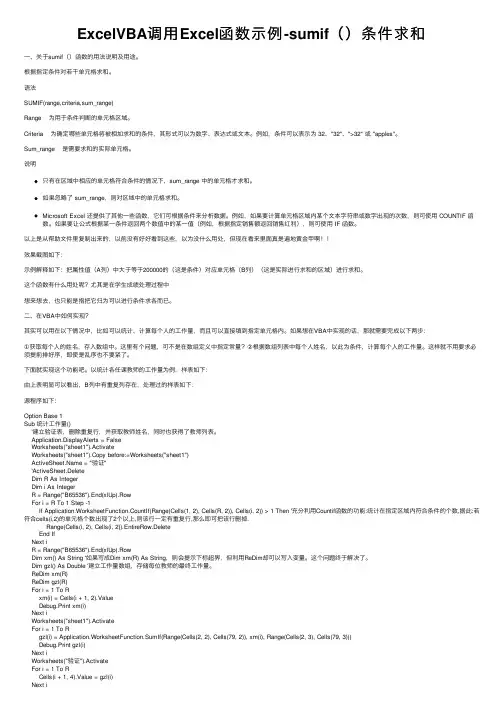
ExcelVBA调⽤Excel函数⽰例-sumif()条件求和⼀、关于sumif()函数的⽤法说明及⽤途。
根据指定条件对若⼲单元格求和。
语法SUMIF(range,criteria,sum_range)Range 为⽤于条件判断的单元格区域。
Criteria 为确定哪些单元格将被相加求和的条件,其形式可以为数字、表达式或⽂本。
例如,条件可以表⽰为 32、"32"、">32" 或 "apples"。
Sum_range 是需要求和的实际单元格。
说明只有在区域中相应的单元格符合条件的情况下,sum_range 中的单元格才求和。
如果忽略了 sum_range,则对区域中的单元格求和。
Microsoft Excel 还提供了其他⼀些函数,它们可根据条件来分析数据。
例如,如果要计算单元格区域内某个⽂本字符串或数字出现的次数,则可使⽤ COUNTIF 函数。
如果要让公式根据某⼀条件返回两个数值中的某⼀值(例如,根据指定销售额返回销售红利),则可使⽤ IF 函数。
以上是从帮助⽂件⾥复制出来的,以前没有好好看到这些,以为没什么⽤处,但现在看来⾥⾯真是遍地黄⾦甲啊!!效果截图如下:⽰例解释如下:把属性值(A列)中⼤于等于200000的(这是条件)对应单元格(B列)(这是实际进⾏求和的区域)进⾏求和。
这个函数有什么⽤处呢?尤其是在学⽣成绩处理过程中想来想去,也只能是指把它归为可以进⾏条件求各⽽已。
⼆、在VBA中如何实现?其实可以⽤在以下情况中,⽐如可以统计、计算每个⼈的⼯作量,⽽且可以直接填到指定单元格内。
如果想在VBA中实现的话,那就需要完成以下两步:①获取每个⼈的姓名,存⼊数组中。
这⾥有个问题,可不是在数组定义中指定常量?②根据数组列表中每个⼈姓名,以此为条件,计算每个⼈的⼯作量。
这样就不⽤要求必须提前排好序,即使是乱序也不要紧了。
下⾯就实现这个功能吧。
史上最全的SUMIF多条件求和案例
史上最全的SUMIF多条件求和案例SUMIF函数是Excel使用频率很高的函数。
使用SUMIF函数可以对报表范围中符合指定条件的值求和。
Excel中SUMIF函数的用法是根据指定条件对若干单元格、区域或引用求和。
如果给它一个比喻,我更喜欢称它为”智能计算器”,今天就给大家介绍介绍一下它的智能之处,一起感受下它的美丽所在。
案例1:计算小米的销量=SUMIF(C2:C9,'小米',D2:D9)案例2:计算除了小米之外的销量=SUMIF(C2:C9,'<>小米',D2:D9)案例3:计算大于300的销量=SUMIF(D2:D9,'>300')案例4:计算低于平均值的销量总额=SUMIF(D2:D9,'<'&AVERAGE(D2:D9))案例5:计算某一个单元格中名称的销量总额=SUMIF(C2:C9,F1,D2:D9)案例6:计算C列不为空的销量总额=SUMIF(C2:C9,'*',D2:D9)案例7:计算名称为三个字的销售总额=SUMIF(C2:C9,'',D2:D9)案例8:计算名称中任何位置包含”米”销售额=SUMIF(C2:C9,'*米*',D2:D9)案例9:计算名称以”大”开头的销售额=SUMIF(C2:C9,'大*',D2:D9)案例10:计算当前日期的销售额=SUMIF(B2:B9,TODAY(),D2:D9)案例11:计算忽略错误值的销售额=SUMIF(D2:D9,'<9e307')求和参数省略,以条件区域D:D作为求和区域,求和条件是<9e307,相当于对所有数值求和。
案例12:计算每个名称最后一次销售数量的平均值=SUMIF(B3:F10,'',B2:F9)/5条件和求和区域错行引用,求和条件为'',这里的区域错位引用需要灵活使用,贵在理解。
在EXCEL中以班级号为参照求所有同学各科成绩的总和
下面给大家介绍一个使用范围很广的成绩统计方法:首先看下表。
上表中,A列是班级号,从B到E列是成绩列,现在,我们要做的就是,如何根据A列的某个班级号,求出该班所有同学所有学科的成绩总和、该班所有同学某个学科成绩的总和。
比如,我们在不对A列排序的情况下,对班级号为1的班级进行所有同学所有学科成绩的统计。
方法很简单,仅使用一个SUMIF就足够了,下面我们先看该函数的使用方法。
一、SUMIF函数使用方法功能:根据指定条件对若干单元格求和。
语法:SUMIF(range,criteria,sum_range)Range:为用于条件判断的单元格区域。
Criteria :为确定哪些单元格将被相加求和的条件,其形式可以为数字、表达式或文本。
例如,条件可以表示为 66、66、;66 或 dzwebs。
Sum_range:是需要求和的实际单元格。
说明只有在区域中相应的单元格符合条件的情况下,sum_range 中的单元格才求和。
如果忽略了 sum_range,则对区域中的单元格求和。
说得简单点,该函数的用法为:sumif(条件区域,条件,求值区域)二、按照班级号求所有同学所有学科的总成绩有了如上的基础,那么,要根据条件来求和,就相当简单了。
看下图。
电脑教程公式:=SUMIF(A:A,=1,$B$2:$E$9) 就是对1班所有同学所有学科进行总和的统计公式。
其中,A:A代表条件区域;=1代表条件;$B$2:$E$9代表求和区域。
三、知识扩展如果我们要对1班的所有同学的信息技术这个学科的成绩进行统计,如何编写公式呢? 公式为:=SUMIF(A:A,=1,$B$2:$B$9)如果是求2班级的数学总成绩,公式可改为::=SUMIF(A:A,=2,$E$2:$E$9)。
Excel高级函数掌握SUMIF和SUMIFS函数的使用方法
Excel高级函数掌握SUMIF和SUMIFS函数的使用方法Excel是一款功能强大的电子表格软件,提供了许多高级函数来进行数据分析和计算。
其中,SUMIF和SUMIFS函数是非常实用的函数,能够帮助用户根据指定的条件对数据进行求和计算。
本文将介绍SUMIF函数和SUMIFS函数的使用方法,帮助读者掌握这两个函数的应用。
一、SUMIF函数的使用方法SUMIF函数是根据指定的条件对指定区域的单元格进行求和计算。
它的基本语法如下:SUMIF(range, criteria, [sum_range])其中,range表示要进行条件判断的区域,可以是一个单列或单行,也可以是多列或多行的区域;criteria是一个用于指定条件的表达式;sum_range表示要进行求和计算的区域。
1. 按照单一条件进行求和如果要按照单一条件对数据进行求和,可以使用SUMIF函数。
例如,有一个销售数据表格,其中包含有销售额和地区两列数据,我们想要计算某个地区的销售额总和,可以使用以下公式:=SUMIF(B2:B10,"地区A",C2:C10)上述公式中,B2:B10是地区列的范围,"地区A"是条件,C2:C10是销售额列的范围。
通过SUMIF函数,可以快速计算出地区A的销售额总和。
2. 按照多个条件进行求和如果要按照多个条件对数据进行求和,可以使用SUMIFS函数。
SUMIFS函数与SUMIF函数的用法类似,只是可以指定多个条件进行求和计算。
其语法如下:SUMIFS(sum_range, criteria_range1, criteria1, [criteria_range2,criteria2], ...)sum_range表示要进行求和计算的区域;criteria_range1表示第一个条件判断的区域;criteria1表示第一个条件;[criteria_range2, criteria2]表示第二个条件判断的区域和条件,可以按需添加更多的条件判断。
sumif函数总结
sumif函数总结
SUMIF函数是一个Excel函数,用于根据指定的条件对指定区域中的数值进行求和。
以下是SUMIF函数的总结:
1. 语法:SUMIF(range, criteria, [sum_range])
range:必需参数,要应用条件的单元格区域。
criteria:必需参数,要满足的条件,可以是数字、表达式或文本。
[sum_range]:可选参数,要对其进行求和的单元格区域,如果省略,则使用range作为求和区域。
2. 说明:
如果满足条件,则返回对应单元格区域的数值之和;如果不满足条件,则返回0。
可以使用通配符(和?)来匹配多个字符。
条件必须用双引号括起来,例如" ">100"、"男"等。
如果条件为引用单元格,则无需双引号括住。
3. 示例:
返回A列中大于100的数值之和:=SUMIF(A:A, ">100")
返回B列中等于"男"的对应C列数值之和:=SUMIF(B:B, "男", C:C)
返回C列中以"A"开头的数值之和:=SUMIF(C:C, "A")
返回D列中在A列中对应数值大于100的数值之和:=SUMIF(A:A, ">100", D:D)
注意:在使用SUMIF函数时,应确保指定的条件符合Excel的规则,并正确使用双引号括住条件。
此外,如果需要对多个条件进行求和,可以使用SUMIFS函数。
- 1、下载文档前请自行甄别文档内容的完整性,平台不提供额外的编辑、内容补充、找答案等附加服务。
- 2、"仅部分预览"的文档,不可在线预览部分如存在完整性等问题,可反馈申请退款(可完整预览的文档不适用该条件!)。
- 3、如文档侵犯您的权益,请联系客服反馈,我们会尽快为您处理(人工客服工作时间:9:00-18:30)。
excel sumif函数的用法是根据指定条件对若干单元格、区域或引用求和。
sumif函数语法是:
SUMIF(range,criteria,sum_range)
sumif函数的参数如下:
第一个参数:Range为条件区域,用于条件判断的单元格区域。
第二个参数:Criteria是求和条件,为确定哪些单元格将被相加求和的条件,其形式可以由数字、逻辑表达式等组成的判定条件。
例如,条件可以表示为32、"32"、">32" 或"apples"。
第三个参数:Sum_range 为实际求和区域,需要求和的单元格、区域或引用。
当省略第三个参数时,则条件区域就是实际求和区域。
criteria 参数中使用通配符(包括问号(?) 和星号(*))。
问号匹配任意单个字符;星号匹配任意一串字符。
如果要查找实际的问号或星号,请在该字符前键入波形符(~)。
说明:
只有在区域中相应的单元格符合条件的情况下,sum_range 中的单元格才求和。
如果忽略了sum_range,则对区域中的单元格求和。
Microsoft Excel 还提供了其他一些函数,它们可根据条件来分析数据。
例如,如果要计算单元格区域内某个文本字符串或数字出现的次数,则可使用COUNTIF 函数。
如果要让公式根据某一条件返回两个数值中的某一值(例如,根据指定销售额返回销售红利),则可使用IF 函数。
实例:及格平均分统计
假如A1:A36单元格存放某班学生的考试成绩,若要计算及格学生的平均分,可以使用公式“=SUMIF(A1:A36,″>=60″,A1:A36)/COUNTIF(A1:A36,″>=60″)。
公式中的“=SUMIF (A1:A36,″>=60″,A1:A36)”计算及格学生的总分,式中的“A1:A36”为提供逻辑判断依据的单元格引用,“>=60”为判断条件,不符合条件的数据不参与求和,A1:A36则是逻辑判断和求和的对象。
公式中的COUNTIF(A1:A36,″>=60″)用来统计及格学生的人数。
实例:求报表中各栏目的总流量
选中F2单元格,输入公式:=SUMIF(B2:B19,E2,C2:C19),输入公式完成后,按键盘上ctrl+shift+enter组合键(必须按此ctrl+shift+enter组合键数组公式才能得到正确结果),即可统计出办公软件栏目的总流量。
以此类推,选中F3单元格,输入公式:=SUMIF(B2:B19,E3,C2:C19),输入公式完成后,按键盘上ctrl+shift+enter组合键,可以求得网站运营栏目的总流量。
选中F4单元格,输入公式:=SUMIF(B2:B19,E4,C2:C19),输入公式完成后,按键盘上ctrl+shift+enter组合键,可以求得电脑医院栏目的总流量。
选中F5单元格,输入公式:=SUMIF(B2:B19,E5,C2:C19),输入公式完成后,按键盘上ctrl+shift+enter组合键,可以求得工具软件栏目的总流量。
选中F6单元格,输入公式:=SUMIF(B2:B19,E6,C2:C19),输入公式完成后,按键盘上ctrl+shift+enter组合键,可以求得网络安全栏目的美狐整形美容网总流量。
sumif函数的criteria 参数通配符使用介绍:
可以在criteria 参数中使用通配符(包括问号(?) 和星号(*))。
问号匹配任意单个字符;星号匹配任意一串字符。
如果要查找实际的问号或星号,请在该字符前键入波形符
(~)。
实例:求销售报表产品名中有"炉"字的总金额
选中G6单元格,输入公式:=SUMIF(B3:B9,"*炉",D3:D9),输入公式完成后,按键盘上ctrl+shift+enter组合键(必须按此ctrl+shift+enter组合键数组公式才能得到正确结果),即可求出销售报表产品名中有"炉"字的总金额。
实例:统计计算机和微波炉的销售总额。
选中G6单元格,输入公式:=SUM(SUMIF(B3:B9,{"计算机","微波炉"},D3:D9)),公式输入完成后,按键盘上ctrl+shift+enter组合键(必须按此ctrl+shift+enter组合键数组公式才能得到正确结果),即可求出计算机和微波炉的销售总额。
实例:计算6月份总销售额。
